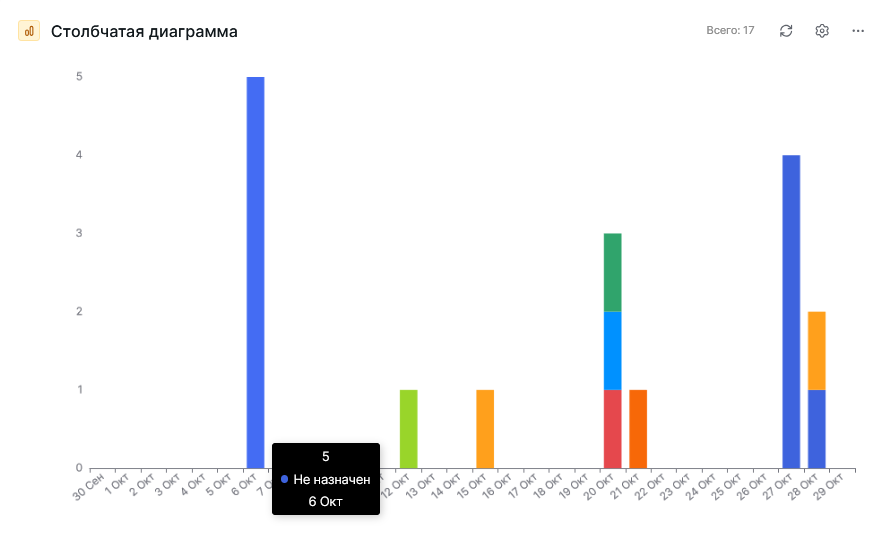Столбчатая диаграмма
Виджет Столбчатая диаграмма в графической форме отображает состояние определенной совокупности задач.
Столбчатую диаграмму можно формировать по различным параметрам, распределять и группировать по атрибутам.
На столбчатой диаграмме по оси Y располагаются параметры, а по оси Y — атрибуты для распределения.
Параметры для формирования столбчатой диаграммы:
- Количество задач;
- Сумма оценок в часах;
- Сумма затраченного времени в часах;
- Сумма оценок в сторипоинтах;
- Пользовательские параметры, созданные в системе.
Атрибуты для распределения:
- Дата начала;
- Дата выполнения;
- Дата завершения;
- Дата изменения;
- Дата создания;
- Тип;
- Статус;
- Ответственный;
- Автор;
- Автор изменения;
- Пользовательские атрибуты, созданные в системе.
Атрибуты для группировки круговой диаграммы:
- Тип;
- Статус;
- Ответственный;
- Автор;
- Автор изменения.
Создание столбчатой диаграммы
Создание столбчатой диаграммы для существующего запроса
- Перейдите к добавлению виджета и выберите виджет Столбчатая диаграмма.
- В открывшемся окне по умолчанию будет открыта вкладка Выбор существующего запроса. На вкладке:
- введите название новой диаграммы (по умолчанию — Столбчатая диаграмма);
- выберите из списка запрос, диаграмму для которого вы хотите добавить;
- выберите параметр, по которому будет формироваться диаграмма;
- выберите атрибут для распределения. При выборе атрибута типа Дата на форме отобразятся поля для выбора периода и временного шага;
- выберите период, данные по которому вы хотите получить (при выборе распределения по атрибуту типа Дата);
- выберите временной шаг: день, неделя, месяц, год (при выборе распределения по атрибуту типа Дата);
- выберите параметр, по которому будут сгруппированы показатели на диаграмме;
- выберите тип сортировки данных: от большего к меньшему или от меньшего к большему; (для любых распределений, кроме распределений по атрибуту типа Дата).
- Нажмите Добавить.
На дашборд будет добавлена столбчатая диаграмма, отражающая аналитические данные по задачам для выбранного запроса.
Пример
Столбчатая диаграмма, сформированная по параметру Количество задач с распределением по дате начала, за период равный прошедшим тридцати дням с временным шагом один день и группировкой по ответственному. Фокус на столбце за 6 октября. В легенде показывается количество задач, ответственный, дата начала.
Создание столбчатой диаграммы для нового запроса
- Перейдите к добавлению виджета и выберите виджет Столбчатая диаграмма.
- В открывшемся окне переключитесь на вкладку Новый запрос. На вкладке:
- введите название нового виджета (по умолчанию — Столбчатая диаграмма);
- выберите расположения, из которых будет формироваться запрос;
- нажмите в блоке Фильтрация и выберите фильтры по атрибутам;
- выберите параметр, по которому будет формироваться диаграмма;
- выберите атрибут для распределения. При выборе атрибута типа Дата на форме отобразятся поля для выбора периода и временного шага;
- выберите период, данные по которому вы хотите получить (при выборе распределения по атрибуту типа Дата);
- выберите временной шаг: день, неделя, месяц, год (при выборе распределения по атрибуту типа Дата);
- выберите параметр, по которому будут сгруппированы показатели на диаграмме;
- выберите тип сортировки данных: от большего к меньшему или от меньшего к большему; (для любых распределений, кроме распределений по атрибуту типа Дата).
- Нажмите Добавить.
На дашборд будет добавлена столбчатая диаграмма, отражающая данные по задачам для созданного при помощи выбора расположений и фильтров запроса.
При фокусе на элементе диаграммы в легенде дополнительно указывается расположение (пространство), из которого сформирован элемент.
Настройка виджета
- Нажмите кнопку в правой верхней части виджета.
- В открывшемся окне внесите необходимые изменения как указано в подразделе Создание виджета.
- Нажмите Сохранить.
Примечание
Наборы настроек при редактировании виджетов для существующих и для новых запросов различаются.